إذا كنت تقضي ساعات في مشاهدة محتوى YouTube، فيجب أن تعلم أنَّ هذه المنصة تحتوي على ميزة للمساعدة في زيادة تجربة الإنغماس في المشاهدة على كل من الهاتف المحمول وسطح المكتب: “وضع الإضاءة السينمائية”.
يستخدم “وضع الإضاءة السينمائية” (Ambient Mode) تأثيرًا ضوئيًا يزيد تجربة مشاهدة الفيديوهات حيويةً من خلال بث ألوان جميلة من الفيديو في خلفية شاشتك.
والذي يُتيح لك الانغماس في تجربة مشاهدة الفيديو مع تقليل إجهاد العين، وهذه هي الطريقة التي يُمكنك من خلالها البدء في استخدامه الآن. تحقق من أفضل هواتف Android المُزوَّدة بالكاميرات الأكثر تميزًا لمُختلف الإحتياجات.
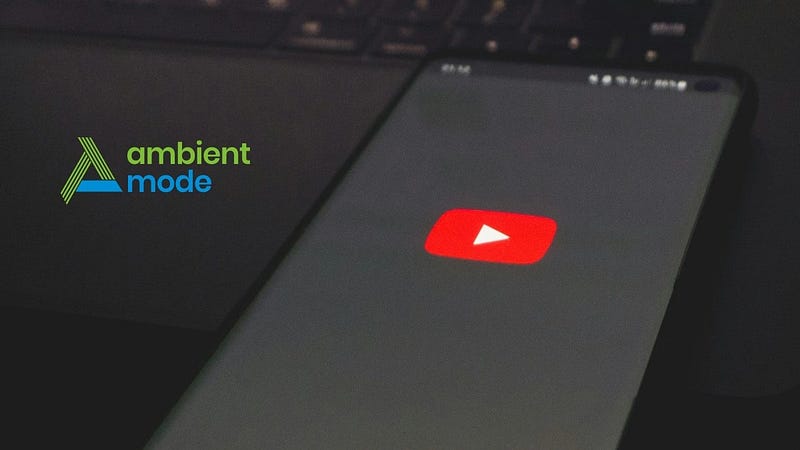
ما هو “وضع الإضاءة السينمائية” في YouTube؟
يضيف “وضع الإضاءة السينمائية” ألوانًا مُتدرجة إلى خلفية شاشتك أثناء مشاهدة فيديوهات YouTube. يأخذ هذا النمط الألوان من فيديو YouTube الذي تُشاهده ويُضيفها بنسيج مُتدرج ناعم، حيث يبدو كما لو أن ألوان الفيديو تتسرب إلى الأجزاء المُحيطة بمُشغِّل الفيديو.
يعد “وضع الإضاءة السينمائية” في YouTube ديناميكيًا ويقوم بتحديث لون الخلفية على الفور في كل مرة تتغير فيها الألوان في الفيديو مما يجعل تجربة المشاهدة غامرة أكثر. نظرًا لطبيعة الميزة، فهي تعمل فقط في الوضع المظلم.
ومع ذلك، ابدأ بتمكين الوضع المظلم على YouTube قبل الانتقال إلى القسم التالي، أين سنُغطي الخطوات الخاصة بكيفية استخدام “وضع الإضاءة السينمائية”. نوصي أيضًا بتحديث تطبيق YouTube على الهاتف المحمول للتأكد من أنك تستخدم الإصدار الأحدث، فقط في حالة عدم ظهور هذا الخيار.
كيفية استخدام “وضع الإضاءة السينمائية” على YouTube (Android و iOS)
سيؤدي تمكين الوضع المظلم على YouTube إلى تمكين “وضع الإضاءة السينمائية” تلقائيًا. ومع ذلك، يُمكنك إيقاف تشغيل الميزة. إليك الطريقة:
- اضغط على أي فيديو Youtube لبدء تشغيله.
- اضغط على الشاشة للكشف عن خيارات التحكم.
- اضغط على رمز الإعدادات
- في القائمة المنبثقة، اضغط على إعدادات إضافية
- وأخيرًا، انقر فوق رمز وضع الإضاءة السينمائية
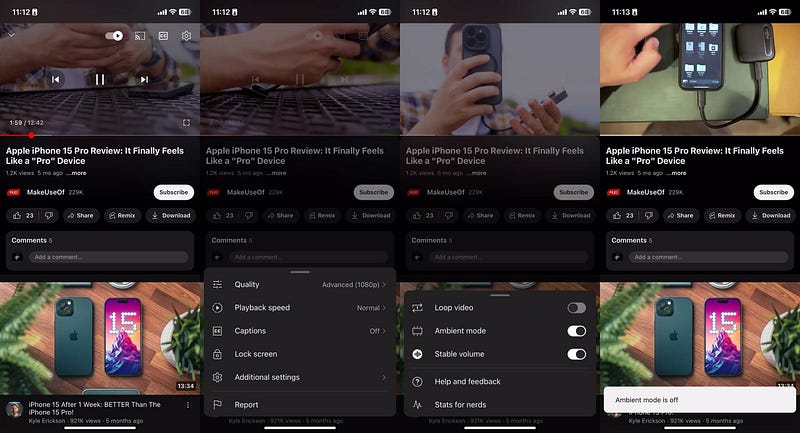
إذا كنت تُريد إعادة تمكين وضع الإضاءة السينمائية، فاتبع نفس الخطوات. أحد القيود التي يجب عليك ملاحظتها بشأن هذا الوضع هو أنه لا يعمل مع مقاطع الفيديو غير المتصلة بالإنترنت إلا إذا كان لديك اتصال نشط بالإنترنت. إذا قمت بتنزيل مقطع فيديو على YouTube وتشغيله، فلن ترى حتى خيار وضع الإضاءة السينمائية
كيفية استخدام “وضع الإضاءة السينمائية” على YouTube (سطح المكتب)
على موقع YouTube لسطح المكتب، يُمكنك أيضًا استخدام “وضع الإضاءة السينمائية”. كما هو الحال مع الهاتف المحمول، يجب عليك أولاً تشغيل الوضع المظلم، والذي سيعمل أيضًا على تمكين “وضع الإضاءة السينمائية” افتراضيًا.
ومع ذلك، إليك كيفية تعطيل “وضع الإضاءة السينمائية” على موقع YouTube لسطح المكتب:
- قم بتشغيل مقطع فيديو على YouTube من اختيارك وحرك المؤشر إلى مُشغِّل الفيديو للكشف عن خيارات التحكم.
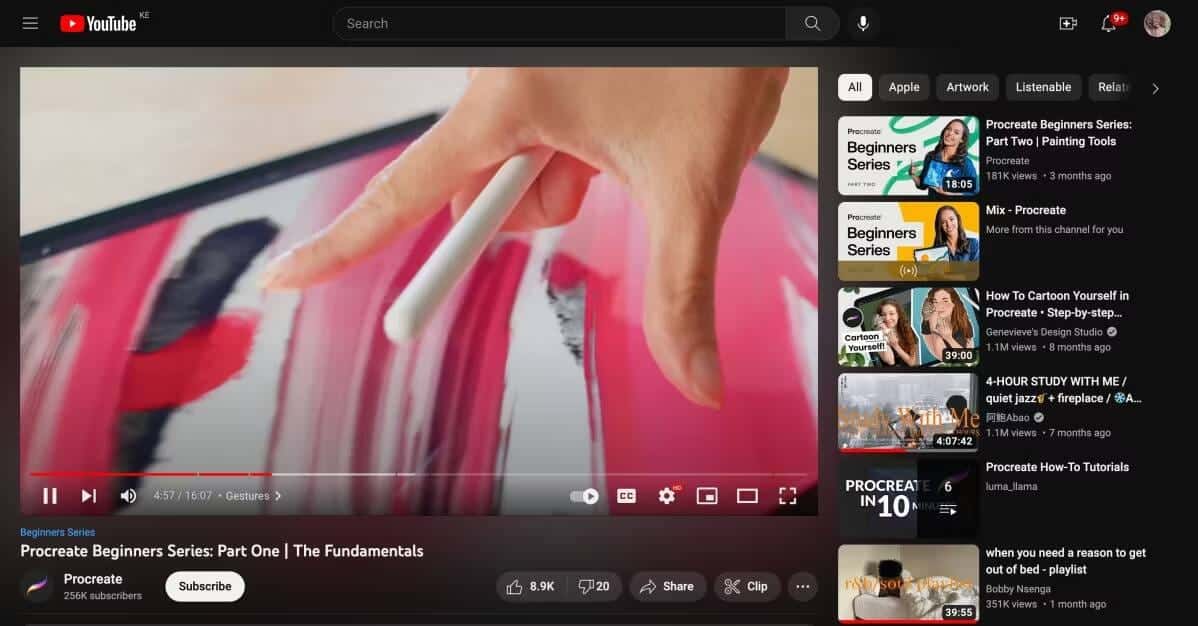
- حدد رمز الإعدادات
- في القائمة المنبثقة، انقر فوق رمز وضع الإضاءة السينمائية
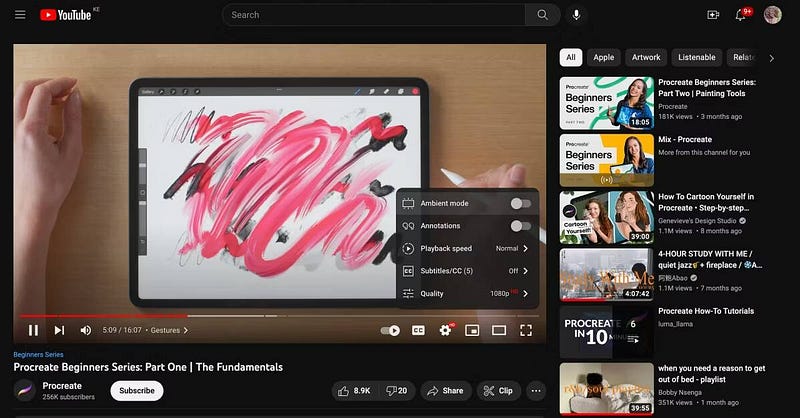
تشتمل ميزة وضع المسرح على YouTube لسطح المكتب أيضًا على دعم وضع الإضاءة السينمائية. ولذلك، لا يتعين عليك استخدام طريقة العرض الافتراضية حتى تظهر التأثيرات.
يُتيح لك وضع الإضاءة السينمائية تحسين تجربة المشاهدة على YouTube. نصيحة أخرى هي زيادة جودة الفيديو عن طريق تحديد الإعدادات -> الجودة -> جودة صورة أعلى (الجوال)، أو إذا كنت تستخدم موقع YouTube لسطح المكتب، فحدد دقة أعلى مُحددة مثل 1080 بكسل أو 1440 بكسل أو 2160 بكسل.
وبدلاً من ذلك، هناك طريقة لضبط جودة فيديو YouTube بشكل دائم. ومع ذلك، إذا كنت تستخدم خطة بيانات محدودة، فقد يصبح هذا بسرعة مغامرة مُكلفة، لذا سيكون البث بدقة أقل أفضل. يُمكنك الإطلاع الآن على كيفية تغيير جودة فيديو YouTube بشكل دائم.








